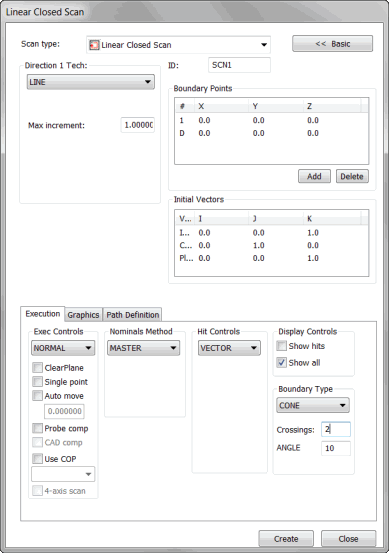
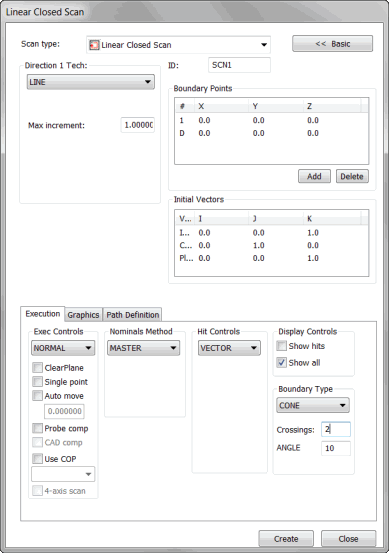
闭合路径扫描对话框
插入 | 扫描 | 闭线方法会在指定的起点开始扫描曲面,并在此点处完成扫描。此类型的扫描为闭线扫描,因为它会返回至起点处。这对于扫描圆特征或插槽相当有用。
此过程需要对起点位置和方向点进行定义。您提供增量值,以采集测点。
PC-DMIS 将对如下定义的曲面进行扫描。
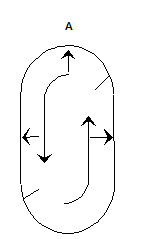
A - 起点和终点
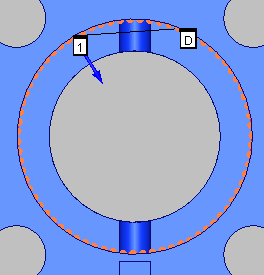
扫描点在孔内的样例线性关闭扫描
若要创建闭线扫描
确保您已启用 TTP 或模拟测头。
将 PC-DMIS 置于 DCC 模式。
从子菜单中选择插入 | 扫描 | 闭线。屏幕上会出现闭线 扫描 对话框。
如果您想使用自定义的名字,则在标识框中键入扫描的名称。
从 方向 1 方法列表中选择适合的闭合路径类型。
根据闭合路径扫描的类型,在最大增量、最小增量、最大角度和最小角度框中键入相应的增量和角度值。
如果扫描经过多个曲面,应考虑在“图形选项卡”中使用选择复选框选择多个曲面。
按照“边界点区域”中所述的相应步骤,向扫描中添加 1 点(起始点)和D 点(扫描方向)。
从触测控制区域中的触测类型列表中选择要相应的触测类型。
在起始矢量区域中对矢量进行所需更改。要执行此操作,请双击矢量,对编辑扫描项对话框进行更改,然后单击确定返回闭线扫描对话框。
从标称值方法区域的标称值列表中选择适合的标称值模式。
在标称值方法区域的公差框中,键入最小补偿测头半径的公差值。
在执行控制区域的执行列表中选择适合的执行模式。
若使用薄件,在图形选项卡上的厚度框中键入零件的厚度。
如果需要,在执行选项卡上的区域中选择任何复选框。
若使用模拟测头,则考虑使用控制点选项卡以最佳运行扫描。
在理论路径区域的路径定义选项卡中单击生成按钮,从而在“图形显示”窗口中的 CAD 模型上生成扫描预览。生成扫描后,PC-DMIS 会在起点处开始扫描,并按照特征周围的选择方向执行扫描,直至它返回起点。
如需要,您可删除各点。要执行此操作,从理论路径区域一次选择一个点并按 Delete 键。
如果需要,使用同一选项卡中的样条路径 区域 将理论路径拟合到样条路径。
根据需要对扫描进行其他修改。
点击 创建 按钮。C-DMIS 在“编辑”窗口中插入扫描。
在3D线框CAD模型上创建一个线性关闭扫描
在线框模型上执行一个闭合扫描,通常需要使用 3D 线框 CAD 文件。使用 3D 线定义需要扫描的特征和“深度“ (3D)。这种扫描遵循如上同样原则。
在2D线框CAD模型上创建一个线性关闭扫描
如果您必须在一个2D线框上执行一个闭合扫描,您需要做一些额外的工作。
导入 2D CAD 文件。CAD 原点需要在 CAD 上,而没有离在体坐标系(只是让事情变得简单)。
选择插入 | 特征 | 构建 | 直线。构建直线对话框出现。
选择坐标系。此操作会在 CAD 原点构造一条直线,为 2D CAD 数据曲面的法线。
访问“编辑”窗口,如果测量单位使用毫米,则将直线的长度从 1(默认值)更改为更长的长度,如 5 或 10。对于使用英寸的测量程序,则可忽略此步骤。
将测量程序(仅特征)导出至 IGES 或 DXF 文件类型。并将导出文件存储至所选的目录上。
返回测量程序。删除已创建的坐标系线。
导入您刚刚导出至相同测量程序内的文件。当出现提示时,单击合并以将 CAD 线合并到“图形显示”窗口中。此时,CAD 模型应具备其他 CAD 线余下部分的 CAD 线。
访问开线或闭线对话框。
点击图形选项卡并且选择选择复选框
点击定义待扫描特征的线。从扫描开始的地方,根据被扫描顺序选择他们。
选中深度复选框。
点击导入的垂直于其它线的线。
清除选择复选框。可以在由线框定义的理论曲面上选择1点(起始点)和D点(方向点),以定义曲面的形状和线框的深度
如果 PC-DMIS 处于联机模式,选择测量复选框。从标称值方法区域选择查找标称值。在公差框中,选择适合的公差值。
单击创建。PC-DMIS 插入扫描。若处于联机模式下,PC-DMIS 会开始扫描并查找标称值。